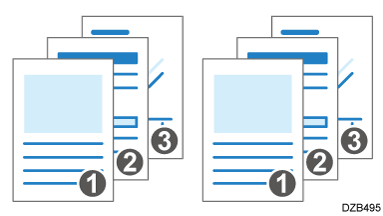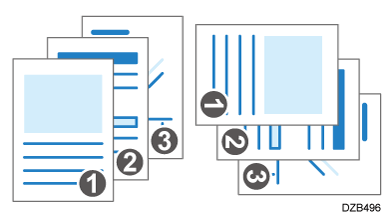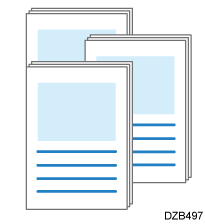ページの順序を部単位にして印刷する
複数部数の文書を印刷するとき、原稿のページ順どおりに一部ずつ印刷できます(ソート)。
ソートの方式には3 種類あります。
方式 |
仕上がり |
|---|---|
ソート |
|
回転ソート*1 |
|
シフトソート*2 |
|
*1 あらかじめ、2つの給紙トレイに同じ用紙をタテ方向とヨコ方向にセットしてください。
*2 シフト動作できる用紙サイズや紙厚は、本機に装着されている排紙トレイやフィニッシャーによって異なります。

この機能を使用するためには、シフトトレイやフィニッシャーなどの外部装置が必要です。
オプションの装着が必要な機能の一覧
[仕上げ]タブで設定します。
パソコンで印刷する文書を開き、アプリケーションの印刷メニューからプリンタードライバーの設定画面を表示する。
原稿サイズ、用紙種類、原稿方向などを設定する。
基本的な印刷のしかた[仕上げ]タブでソートの方法を設定する。
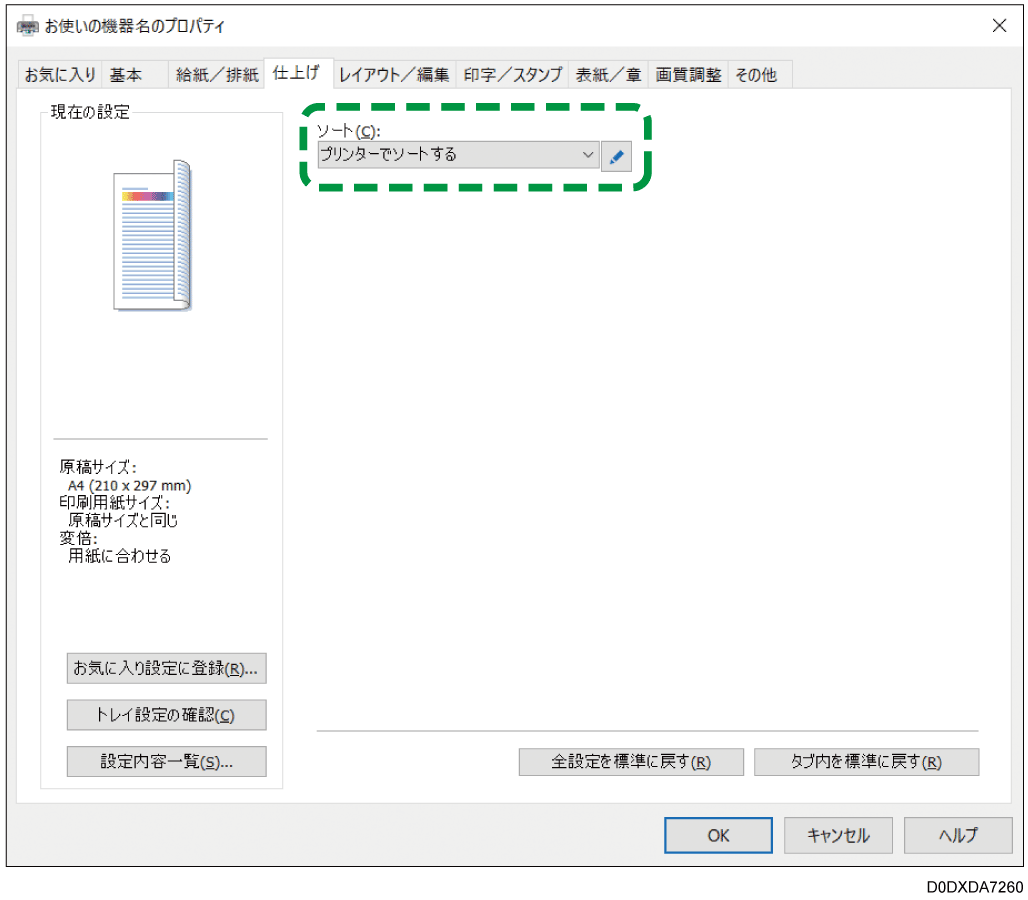
ソート:通常は[プリンターでソートする]を選択し、プリンタードライバーのソート設定を適用します。アプリケーションの印刷ダイアログで設定するソート機能を使用するときは、[アプリケーションの設定に従う]を選択します。
設定が終わったら、[OK]をクリックして印刷する。
[用紙処理]メニューで設定します。
ここではプレビューを例に手順を説明します。
パソコンで印刷する文書を開き、アプリケーションの印刷メニューからプリンタードライバーの設定画面を表示する。
用紙サイズ、方向、用紙の種類などを設定する。
基本的な印刷のしかた[用紙処理]メニューで「丁合い」にチェックを付ける。
アプリケーション側の部単位のチェックは外します。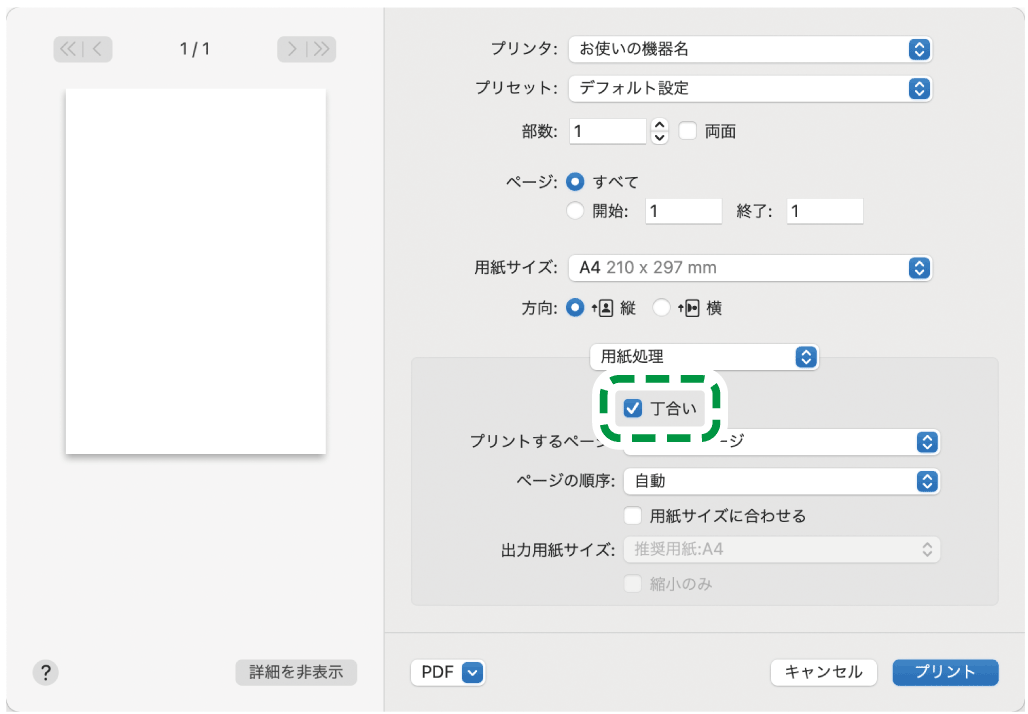
設定が終わったら、[プリント]をクリックして印刷する。